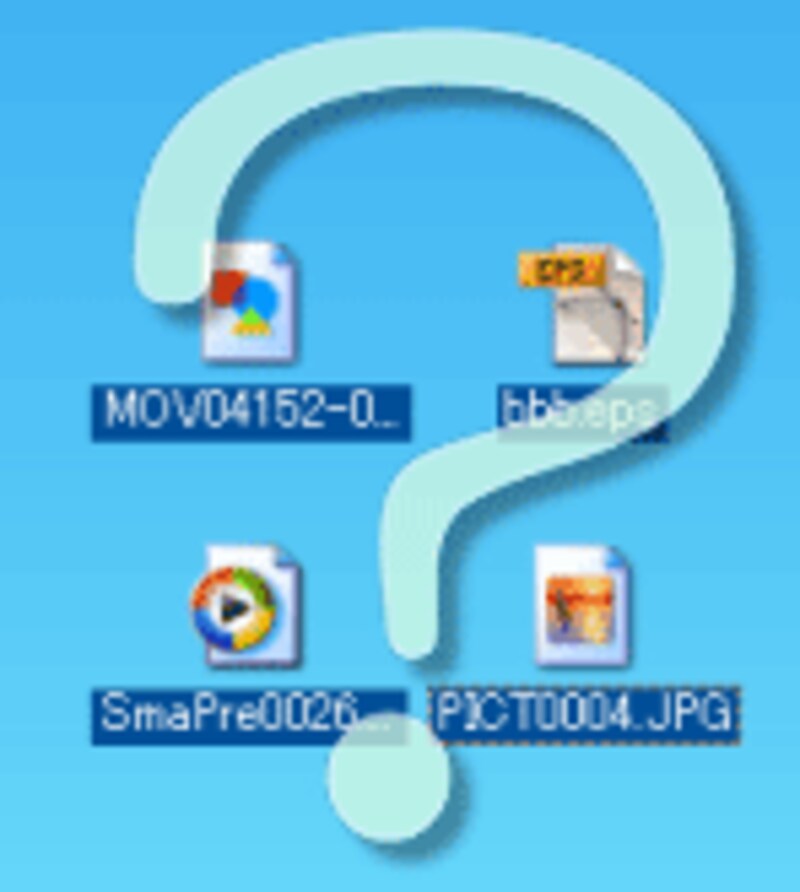 「この画像ファイルって、どんな画像だったっけ?」
「この画像ファイルって、どんな画像だったっけ?」デスクトップに並ぶ、画像ファイルのアイコンとファイル名から、画像であることはわかるのだけど、どんな画像なのかは、ダブルクリックして、画像ビューアで開いてみるか、または対応するプログラムが起動して開くまで、わかりませんよね。
また、画像のサイズが大きかったりすると、画像ソフトが起動して表示されるまで、とても時間がかかります。
「開くの遅いから…」と画像を開くのがおっくうになってしまうことありませんか?
そんな悩みがウソのように解消してしまう、Windowsのおすすめの画像ツールを紹介します!
|
ACD PicaView 2.0J エーシーディー ピカビュー 2.0ジェイ |
||
| Windows上のエクスプローラーから対象のファイルを右クリックするだけで、ファイルの中身をプレビューすることができる。とても手軽に画像を閲覧、管理、活用ができるソフト。画像閲覧・管理ソフト「ACDSee Power Pack5.0」に同梱されているが、単体でも導入できる。 | ||
| 価格: | 3,800円 (税別)・ダウンロード販売専用 | |
| 読み込み画像ファイル: |
ANI / ART / BMP / CUR / DCX / DJV / EMF / GIF / FPX / ICN / ICO / IFF / JPG / KDC / LDF / LWF / MAG / PBM / PCD / PCX / PGM / PIC / PCT / PIX / PNG / PPM / PSD / PSP / RAS / RSB / SGI / TGA / TIFF / WMF / XBM / XPM | |
| 書き込み画像ファイル: | BMP / GIF / JPEG / LDF / LWF / PCX / PNG / RSB / TGA / TIFF | |
| 読み込み動画・サウンドファイル: | AVI / MID / MOV / MP3 / MPG / WAV | |
45日間無料のお試し版をダウンロードして、すぐに使うことができます。
PicaView 2.0Jをインストールすると画像ファイル上でを右クリックするだけで、メニューに画像のサムネールが表示され、クリックするとプレビューできる、それがまた、表示までがとっても早いんです。
たとえばデスクトップ上のJPEG形式のアイコン上で右クリック。
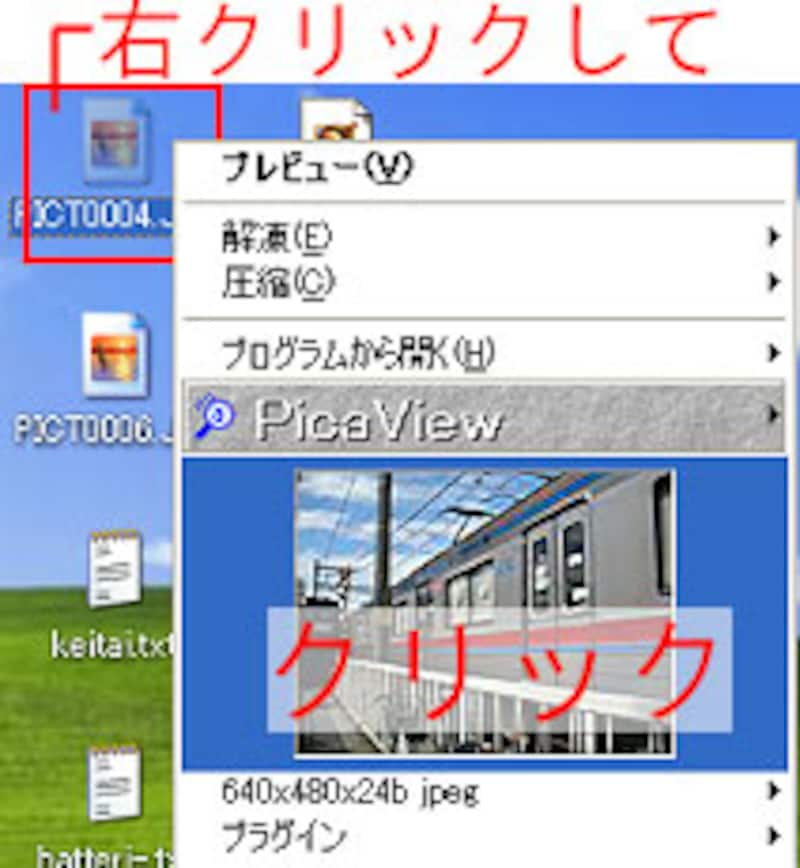
通常表示されるポップアップリストの中に、「PikaView」の領域があります。そこに画像のサムネールが表示されます。サムネイルをクリックすると、画像が実寸で表示されます。

このプレビューでは、BMP、GIF、JPEGといった一般的な画像ファイルはもちろんのことですが、GIFアニメはアニメーションの状態でプレビュー、また「WAV」「MP3」や「MPEG」などのビデオやサウンドファイルもプレビューすることができます。フォトストーリーのWMV形式も再生することができました。
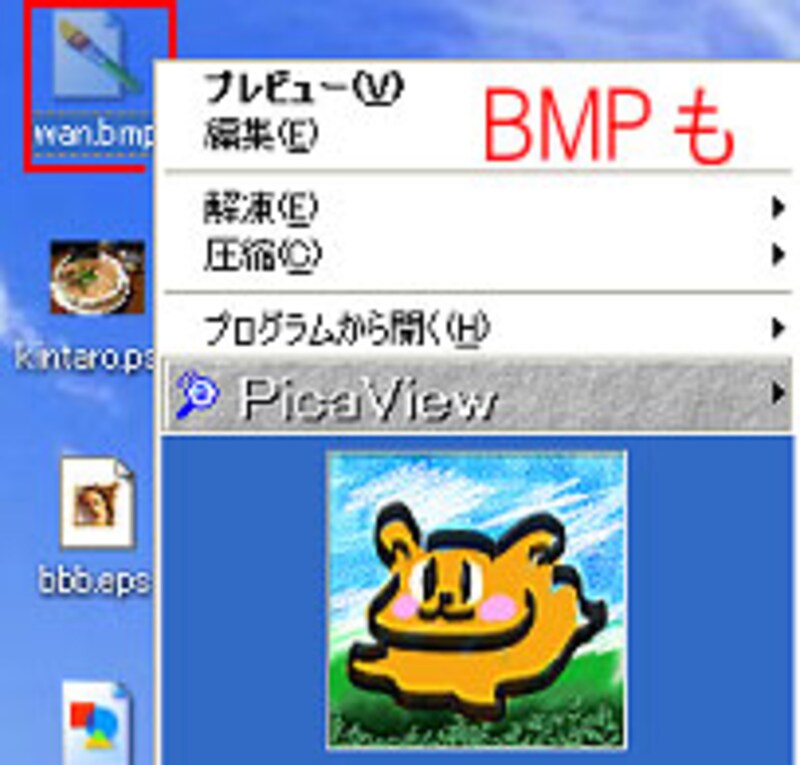
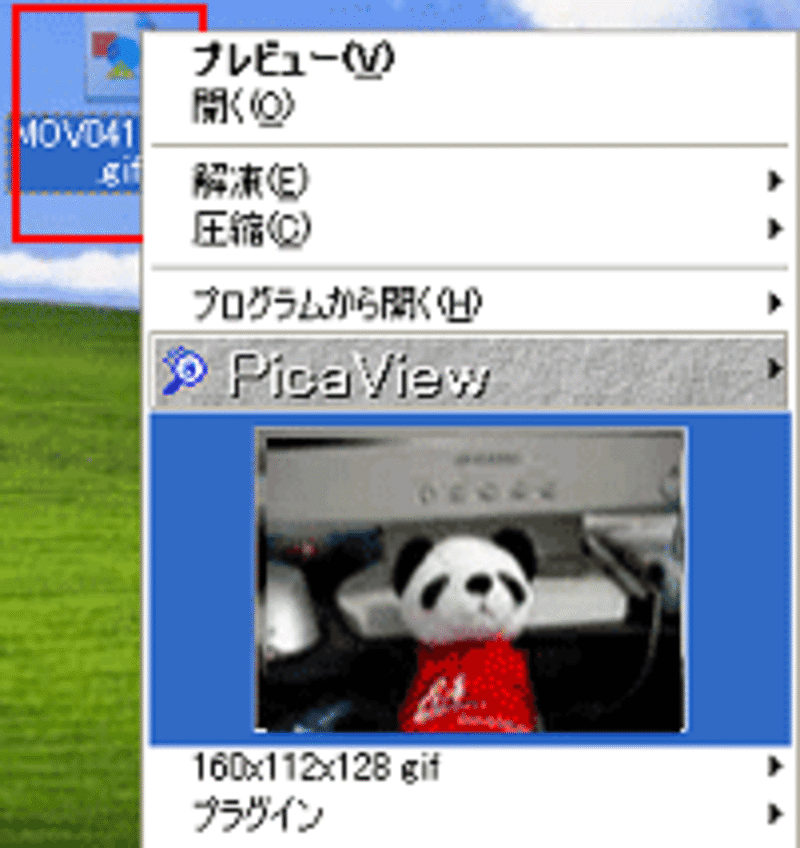
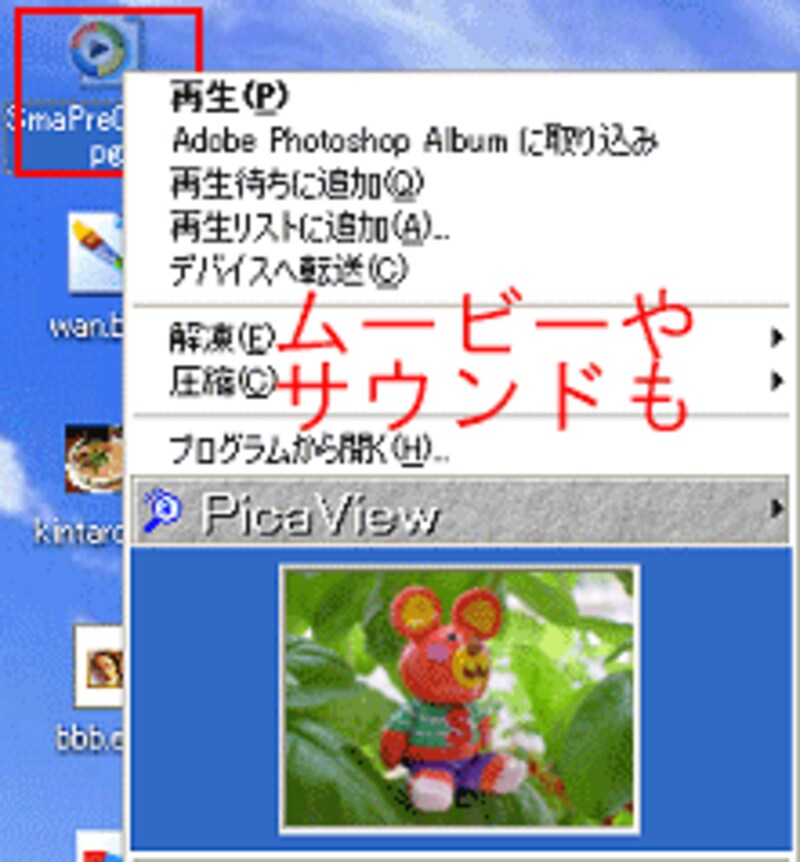
次のページでは、複数の画像を選択して「コンタクトシート」を作成します。とっても簡単で重宝なんです。







